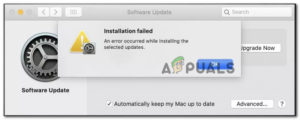Большинство пользователей используют несколько устройств дома или в офисе для различных нужд. Каждое устройство будет иметь различные цели и данные в зависимости от их использования. Большинство пользователей используют службы удаленного рабочего стола для использования всех устройств на одном устройстве. Однако, если устройство выключено или находится в спящем режиме, для его пробуждения потребуется пользователь или метод. В этой статье мы поговорим о том, как пользователь может разбудить другие компьютеры с помощью macOS.

Установка Homebrew и Wake on LAN через Homebrew
Большинство пакетов устанавливаются через менеджеры пакетов. Если на вашей macOS еще не установлен homebrew (менеджер пакетов), то вам необходимо установить его. Вы можете установить Wake on Lan через homebrew. Мы собираемся объединить шаги по установке homebrew и Wake on Lan в этом методе. Однако, если у вас уже установлен homebrew или другой менеджер пакетов, пропустите установку homebrew в следующих шагах.
Примечание: Пропустите первые 4 шага, если у вас уже установлен homebrew на macOS.
- Удерживайте Команда клавиша и нажмите Пространство открыть Spotlight. Введите Терминал и нажмите кнопку Введите ключ для открытия.

Открываем терминал через spotlight - Перед установкой homebrew необходимо выполнить следующие действия Инструмент командной строки Xcode необходим для установки следующей командой:
xcode-select --install

Установка инструмента командной строки xcode - Теперь введите или скопируйте следующую команду для установки Домашнее пиво на вашей macOS:
ruby -e "$(curl -fsSL https://raw.githubusercontent.com/Homebrew/install/master/install)"

Установка homebrew - Во время установки он запросит Возврат (Enter) ключ и пароль для подтверждения администратора. Затем установка будет успешно завершена.
- Теперь для установки Wake on Lan, введите следующую команду:
brew install wakeonlan

Установка Wake on Lan через Homebrew - Это займет некоторое время, установите Wake on Lan на вашу macOS.
Пробуждение другого компьютера через WOL
Чтобы включить компьютер, на него отправляется волшебный пакет. Волшебный пакет, который отправляется через Wake on Lan, — это специально разработанный кадр для пробуждения компьютеров. Волшебный пакет является широковещательным кадром, что означает, что он будет отправлен каждому устройству в этой сети. Однако он содержит mac-адрес конкретного устройства, поэтому каждое устройство получит его, но только целевое устройство будет его использовать. В этом методе мы будем отправлять волшебный пакет через приложение Wake on Lan, которое мы только что установили на наш macOS в описанном выше методе.
На большинстве компьютеров функция Wake on Lan отключена по умолчанию. Вам необходимо проверить и включить Wake on Lan на вашем компьютере. Эта функция может быть включена в настройках системы или в BIOS системы. Большинство операционных систем не поддерживают функцию Wake on Lan, когда система находится в состоянии гибридного выключения. Однако встроенное и аппаратное обеспечение некоторых систем может поддерживать сетевые интерфейсные карты (NIC) для пробуждения системы из состояния выключения. Вы также можете проверить, получен ли волшебный пакет компьютером или нет, используя программу Анализатор сетевых протоколов Wireshark.
Если все в порядке, введите следующую команду для пробуждения системы:
wakeonlan -I 192.168.1.255 -p 1234 01:02:03:04:05:06

IP-адрес в приведенной выше команде — это не IP-адрес устройства, а широковещательный адрес. (e.g. подсеть 192.168.10.0 с сетевой маской 255.255.255.0, затем используйте 192.168.10.255). Параметры в команде, -i — широковещательный адрес, -p — порт назначения, и третий параметр — MAC-адрес.